右键菜单是我们日常使用电脑操作逻辑中尤为重要的一环,善用使用可以极大的提高我们的操作效率。右键菜单也一直是兵家必争之地,各家软件总想占据一席之地,只是随着电脑安装的软件日益增多,右键菜单项目也变得越发臃肿杂乱不堪,看着不仅碍眼影还响操作效率。
所以,学会有效的管理和增强,打造一个适用于自己的右键菜单就显得非常有必要了
今天我们来说道说道这个话题,关键词:管理和增强
RightMenuMgr-方便的右键菜单的管理利器~
右键菜单这类工具非常多,一般像各类管家、卫士都有内置一个简陋的右键菜单管理器。17年的时候阿刚曾经在博客中推荐一款RightMenuMgr,这是一款非常经典的右键管理工具,虽然可能有点老(2011年的工具),但是使起来非常顺手,所以先简单的再介绍一些这个工具。
右键菜单按照分类可以分为桌面右键菜单、文件右键菜单以及浏览器右键菜单,RightMenuMgr可以非常直观的显示这几类右键菜单。
你只需要按照自己的喜好删除不需要的菜单就可以了~比如桌面右键新建这个菜单中,你可以轻松管理删除没用的右键菜单
RightMenuMgr同时还支持新建一些自定义的菜单以及锁定菜单,比如打开方式这个右键菜单,你可以右键锁定,那么以后安装其他程序就不会再添加多余的菜单了~
Right Click Enhancer ,超强的右键菜单管理扩展神器~
虽然我们都知道Windows的右键菜单都是可以在注册表中定位到的,但是一个一个去定位无疑是大海捞针,而上面的RightMenuMgr虽然可以能够帮我们显示管理大部分的右键菜单,但是和一些其他同类工具比如右键管家一样,毕竟是老工具了,在新系统比如最新的Windows 10系统中,并不能发现和显示一些特别的又碍眼的菜单。这个时候就需要Right Click Enhancer这个强大的工具~
Right Click Enhancer是一款功能强大的右键菜单管理扩展工具,通过它我们可以方便乎管理Windows几乎所有的右键菜单,同时它还允许我们自定义扩展菜单。
Right Click Enhancer将Windows的右键菜单分为了九大模块,实际上就是自定义扩展右键菜单和编辑现有的菜单,下面我们主要讲讲这两大模块
Right Click Editior右键菜单编辑器
Right Click Editior是用于编辑或者禁用由其他菜单项目和Shell扩展,在这里可以非常方便的禁用一些菜单~比如在Windows 10中,图片文件右键菜单中都会出现“创建视频”“图片编辑”N年不用又碍眼的菜单项~通过Right Click Editior我们可以非常方便的隐藏这些菜单显示。
在Right Click Editior中定位到你要禁止的菜单项,其实也就是注册表项,直接右键切换隐藏即可隐藏菜单的显示。
当然你也可以直接删除注册表项或者输出备份,不过并不建议这样做~
方便强大的自定义右键菜单~
Right Click Enhancer提供了丰富的可自定义的右键菜单选项,比如你可以给右键菜单添加例如复制粘贴等各种实用功能,或者你也可以完全新建一个右键菜单,添加常用的文件夹、命令、程序快捷方式。
在Right Click Tweaker工具中,我们可以方便的给右键菜单添加各种有用的功能,这些功能基本都是Windows自带的,可以通过这种方式方便的将其扩展显示在我们的右键菜单上~
比如你可以添加一个”复制内容”的功能,这样你就可以直接复制一个文本文档里的内容了
还可以添加复制为路径,作为一个经常玩软件的人来说,可能会经常要复制文件的路径,有了这个小功能后真的是极大的方便~我记得还有个专门的软件叫
新建一个自定义的右键菜单
Right Click Shorcuts Creator则可以满足我们更个性化的需求,你可以将经常用的文件、文件夹或者程序、命令添加到右键菜单中。
比如下面我把常打开的文件夹放在菜单中,下次要打开文件夹时就方便很多了~
最后再来说一下Send to Manager,这也是个非常有用的功能,我们可以自定义“发送到”这个右键菜单,比如发送到指定文件夹。
桌面右键菜单扩展小工具~
除了使用Right Click Enhancer这样的利器管理增强我们的右键菜单外,我们还可以通过一些其他的小工具进一步来扩展我们的菜单,下面再简单介绍两个实用的小工具,大家按需所取哈~
Firewall App Blocker
这个在之前介绍过,可以给exe添加一个右键菜单,具体作用就是直接在防火墙添加EXE文件禁止联网的防火墙规则~

对于一个经常玩各类软件的同学来说,省了不少操作步骤~
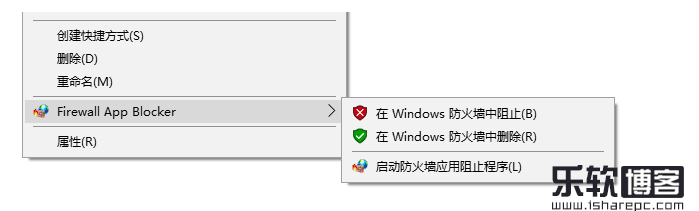
XnView Shell Extension
XnView大家很熟悉了,是一款很经典的图像查看软件。XnView Shell Extension是独立于XnView的一个shell扩展,通过它可以给图片的右键菜单添加诸如显示缩略图、旋转、以及转换格式等操作~
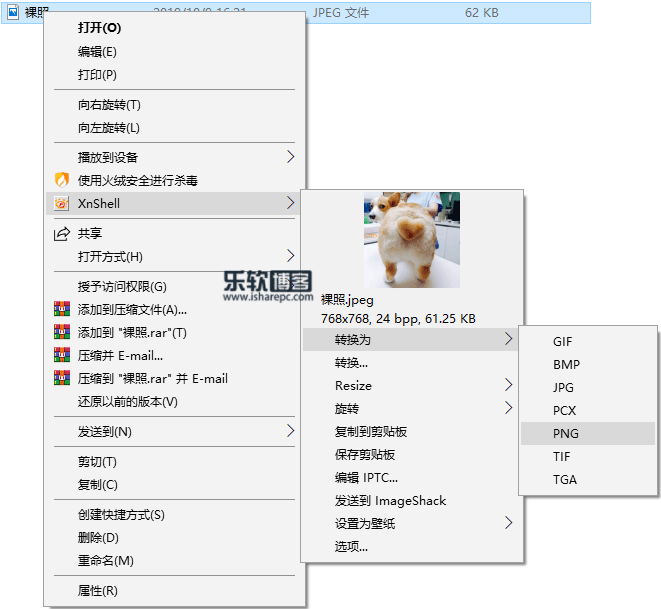
转换图片这个操作还是蛮方便的,直接右键就可以转换图片,转换后图片自动保存在原图相同目录下~具体的菜单项也是可以设置是否显示的,比如那个缩略图,我就感觉很鸡肋~在选项里可以设置隐藏~
最后总结~
对于一个患有重度强迫症的人来说,阿刚是无法忍耐那些毫无用处各种碍眼的菜单项,最重要的就是实在是影响操作~
今天给大家推荐的这几个小工具,都是阿刚一直在用的,基本上可以方便有效的管理你的菜单,尤其是Right Click Enhancer,善加利用可以增强我们的右键菜单,极大的提高我们的操作效率,真的是非常省事儿~~
相关文件下载
关注公众号“阿刚同学”
回台回复关键词“右键”即可获取上面所有工具合集
最新破解
-

Noesis Optimus 2023.2 SP1破解版+激活 2024-04-02 1,038
-
nTopology4.22.2-2 2024-03-21 687
-

DS SIMULIA Suite Abaqus 2024破解版+安装激活 2024-03-18 62,542
-

Voxeldance Additive 4.1.10中文版+安装激活教程 2024-03-03 2,121
-

LiDAR360 v5.2.2直装激活版+安装教程 2024-03-03 10,502
-

FIFTY2 PreonLab 6.1.1破解版+安装激活 2024-03-03 2,092
-

Microsoft Power BI Report Server 2024 v15.0.1序列号密钥 2024-02-29 1,140
-

PVSOL premium 2024 R3破解版 2024-01-08 937

fonTags -给你的PS软件加上字体标签夹 2016-09-27 22,029
-

Maya,一款类似Rolan风格简单小巧免费的快速启动工具 2020-12-04 14,437

ThisPCTweaker-自定义win10此电脑显示的文件夹项目 2017-05-01 24,795

Greasemonkey油猴脚本-增强浏览器扩展功能的绝佳神器 2017-03-23 77,931

字由-一款跨平台免费字体下载管理工具 2017-05-14 32,582

MouseInc -简单易用的鼠标增强工具 2016-09-09 19,585
-

AltDrag+WindowTop,让任意窗口实现全局置顶半透明和画中画 2021-04-16 15,465

RightMenuMgr- 强大实用的右键扩展菜单管理器工具 2017-01-22 29,063
-

优效日历,简约强大的Windows原生日历最佳替代软件 2020-11-12 11,571

















Firewall App Blocker右键是怎么添加的?